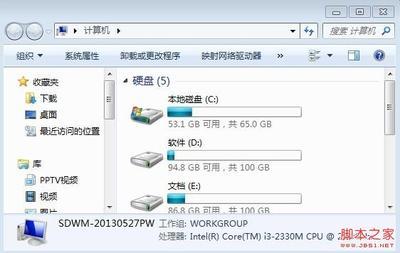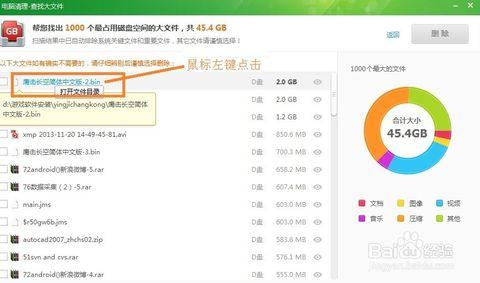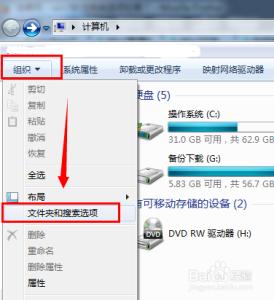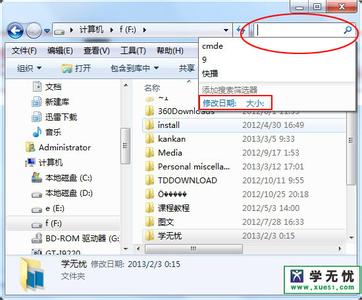对于iOS7系统来说,大家还是比较陌生的,比如很多机友不知道ios7搜索在哪里,今天这篇文章就为大家讲解ios7搜索功能使用教程,还不知道搜索怎么用的朋友可以来学习一些方法。
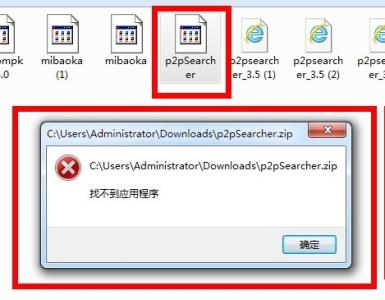
第一步、首先进入iOS 7主界面,然后在主界面中部,使用手指触摸屏幕,然后向下滑动,之后松开,即可弹出iOS 7隐藏的搜索界面,如下图所示:
第二步、进入iOS 7搜索界面之后,我们在顶部就可以搜素需要查找的应用名称或者需要进行的网页搜素关键词了,如下图,比如我们可以通过搜索设置、已经安装的QQ等,都可以快速的找到,并且还可以选择进行网页搜索,如下图所示:
大家可以通过iOS 7系统自带的搜索功能,搜索iPhone手机内置的任何内部或者安装的应用程序,还可以搜索一些设置选项等,功能上比较强大,在日常使用中也比较方便,还不了解iOS 7搜索功能的朋友,赶紧去体验一下吧,所有iOS 7设备都可以按照以上方法,轻松找到iOS7搜索功能。
 爱华网
爱华网